A partir da guia  Cursos do Brightspace Pulse, você pode visualizar os cursos nos quais está inscrito no momento e acessar o conteúdo deles. Por exemplo, essa guia exibe ao efetuar o logon no Brightspace Pulse. Além disso, você pode exibir as descrições do módulo de Conteúdo (se disponíveis) e acessar a página inicial do curso no Brightspace.
Cursos do Brightspace Pulse, você pode visualizar os cursos nos quais está inscrito no momento e acessar o conteúdo deles. Por exemplo, essa guia exibe ao efetuar o logon no Brightspace Pulse. Além disso, você pode exibir as descrições do módulo de Conteúdo (se disponíveis) e acessar a página inicial do curso no Brightspace.
Tipos de conteúdo aceitos
Quando estiver visualizando o conteúdo de um curso no Brightspace Pulse, os tipos de arquivos suportados são:
- HTML
- PDF (recursos especiais, como proteção por senha, são suportados)
- Vídeo MP4 (H.264, AAC)
- DOC, DOCX
- XLS, XLSX
- PPT, PPTX
- Áudio MP3
- Conteúdo de áudio e vídeo do Brightspace Capture
Blocos de cursos aprimorados
Se configurado pelo administrador, você pode visualizar blocos de cursos aprimorados que fornecem detalhes sobre os cursos atribuídos.
Os blocos de cursos aprimorados mostram:
- O prazo do curso
- A data em que você concluiu o curso
- Indicador de status Concluído quando todos os itens do curso foram concluídos
- Indicador de status Atrasado quando os itens do curso não forem concluídos até o prazo
- Indicadores de atualização do curso com links para Atribuições, Discussões e Questionários
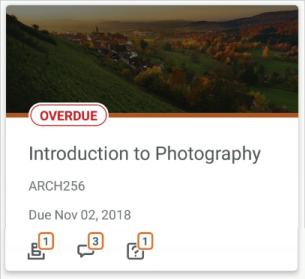
Figura: visualize os detalhes do curso com a exibição aprimorada dos blocos do curso.
Exibir detalhes do módulo de conteúdo
O módulo de conteúdo é uma unidade de ensino independente projetada para atender a um ou mais objetivos de aprendizagem de um curso. Um módulo consiste em um ou mais tópicos.
Para exibir detalhes do módulo de conteúdo
- Toque na aba
 Cursos. São exibidos os cursos em que você está inscrito no momento e um botão para acessar a página inicial da organização no Brightspace.
Cursos. São exibidos os cursos em que você está inscrito no momento e um botão para acessar a página inicial da organização no Brightspace.
- Toque em um curso. São exibidos o conteúdo do curso e um botão para acessar a página inicial do curso no Brightspace.
- No índice do curso, toque em um módulo.
- Toque em Exibir descrição para visualizar os detalhes do módulo.
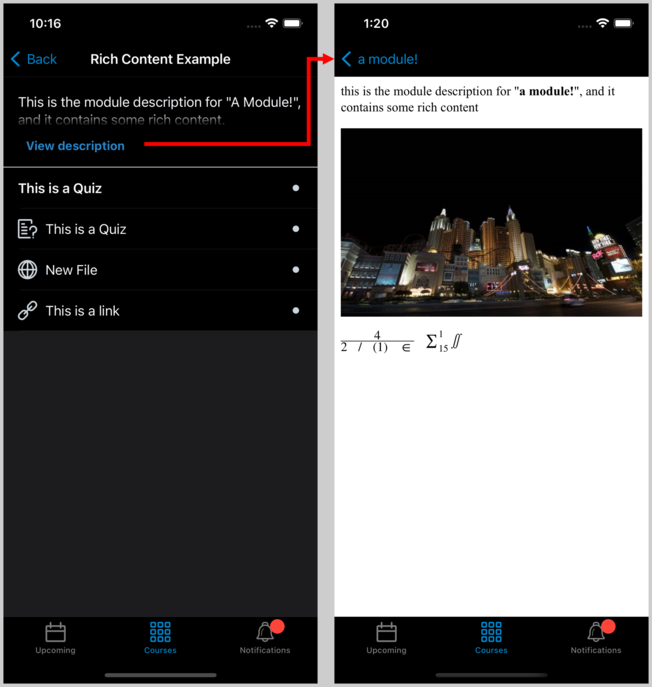
Figura: toque em Exibir descrição para visualizar os detalhes do módulo.
Os detalhes do módulo de conteúdo são abertos em um modo de exibição da Web que mostra o conteúdo em HTML avançado, incluindo imagens e links funcionais.
Exibir descrições de tópico
Exibir descrições completas de tópicos HTML que contêm conteúdo enriquecedor do curso.
Para exibir descrições de tópicos
- Toque na guia
 Cursos. São exibidos os cursos em que você está inscrito no momento e um botão para acessar a página inicial da organização no Brightspace.
Cursos. São exibidos os cursos em que você está inscrito no momento e um botão para acessar a página inicial da organização no Brightspace.
- Toque em um curso. São exibidos o conteúdo do curso e um botão para acessar a página inicial do curso no Brightspace.
- Navegue até um tópico do curso.
- Clique nos três pontos verticais ao lado de um tópico e selecione Exibir descrição.
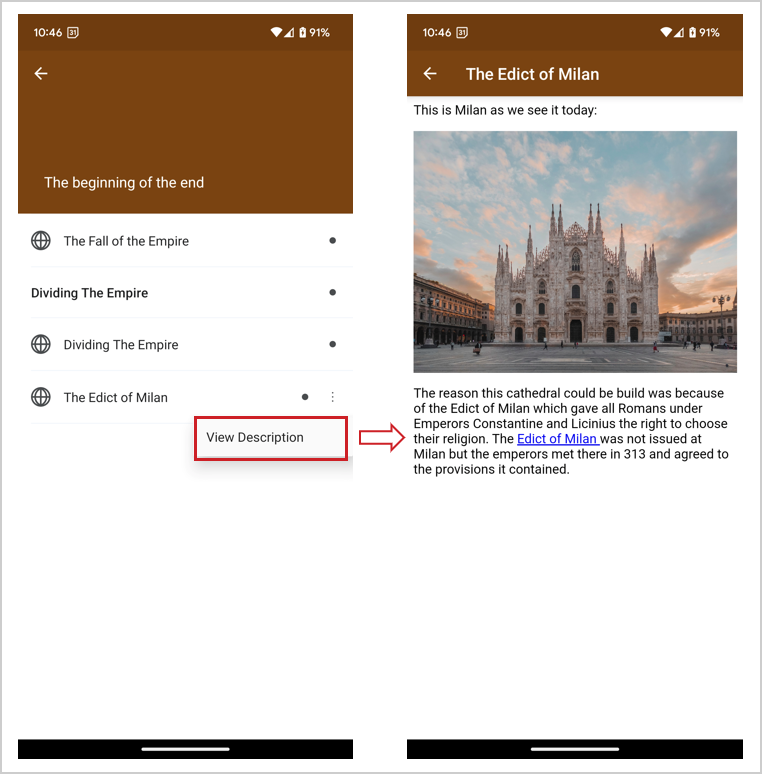
Figura: clique em Exibir descrição em um tópico para exibir o conteúdo por completo.
O tópico é exibido no formato HTML completo com conteúdo e links funcionais.
Fixar e desafixar um curso
Para facilitar a localização dos cursos atuais no Brightspace Pulse, você pode afixar e desafixar cursos nas telas Cursos e Página Inicial do Curso. Quando você afixa um curso, ele permanece na parte superior da tela para fácil acesso. O Brightspace reflete o mesmo status de fixação dos cursos no Brightspace Pulse.

|
Observação: a tela Cursos exibe todos os cursos nos quais você está inscrito, com os cursos afixados mostrados sempre no topo da lista. |
Para fixar e desafixar um curso
- Execute um dos seguintes procedimentos:
- Na tela Cursos, toque no ícone de reticências (...) do bloco de um curso.
- Na tela Página Inicial do Curso, toque no ícone de reticências (...) na parte superior da tela.
Na lista de ações, toque em Afixar ou Desafixar. Os cursos afixados são indicados por um ícone de alfinete ( ). Quando você desafixa um curso, o ícone de alfinete é removido.
). Quando você desafixa um curso, o ícone de alfinete é removido.
Você fixou ou desafixou um curso.
Baixe arquivos não HTML para visualização offline
Para concluir atividade de aprendizagem sem uma conexão com a Internet, você pode fazer o download de tópicos não HTML (tais como, PDFs e MP4s) para visualização offline no Brightspace Pulse.

|
Observações:- Arquivos de download PDF e MP4 do tópico podem ser visualizados apenas no Brightspace Pulse. Embora os arquivos de download usem o armazenamento de arquivo do dispositivo móvel, eles não podem ser visualizados em outro aplicativo ou transferidos para outro dispositivo.
- O limite de arquivos de download é determinado pelo espaço de armazenamento disponível no dispositivo móvel.
- Para arquivos PDF, não há suporte para recursos PDF especiais (proteção de senha, restrições de impressão etc.), ou para outros tipos de documento (DOCX, XLSX, PPTX, HTML e imagens).
- Para arquivos MP4, não há suporte para transmissão de vídeo, ou outros formatos de vídeo e áudio (como áudio MP3).
|
Para baixar um arquivo de conteúdo
- No Brightspace Pulse, visualize um arquivo do tópico que contenha um PDF ou MP4.
- No menu elíptico (...) na parte superior da página, toque em Disponibilizar off-line.
- Sem uma conexão com a Internet, no Brightspace Pulse, navegue de volta ao índice e toque no arquivo do tópico baixado, indicado pelo ícone
 Arquivo baixado.
Arquivo baixado.
- Para remover o arquivo do tópico do dispositivo móvel, no menu de reticências (...) na parte superior da página, toque em Remover do dispositivo.
Você baixou um arquivo que não tem a extensão HTML.
Para remover um arquivo de conteúdo baixado
- Navegue até o nível superior do curso.
- Toque no menu de reticências (...).
- Toque em Remover qualquer conteúdo offline.
Você removeu arquivos de conteúdo baixados.